平時我們會將喜歡的圖片設置為電腦壁紙,但有時候主題或任務欄顏色與圖片不搭配,這樣反而會影響到視覺,其實我們可以自己調節任務欄或窗口邊框的顏色,讓系統變得更加個性化、美觀,而修改系統窗口邊框、開始菜單和任務欄顏色有多種方法,下面豆豆介紹下win7旗艦版系統下是如何修改的吧。
Win7旗艦版窗口邊框和任務欄顏色修改方法一:
1、在電腦桌面空白處,右鍵單擊,選擇“個性化”
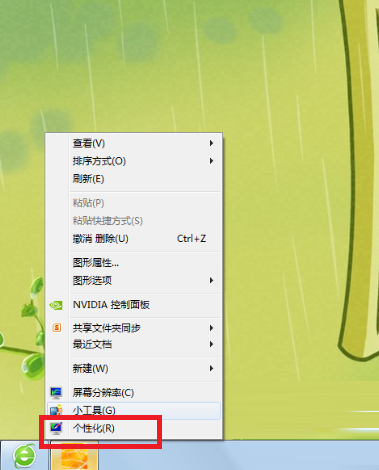
2、選擇頁面下方的“窗口顏色”
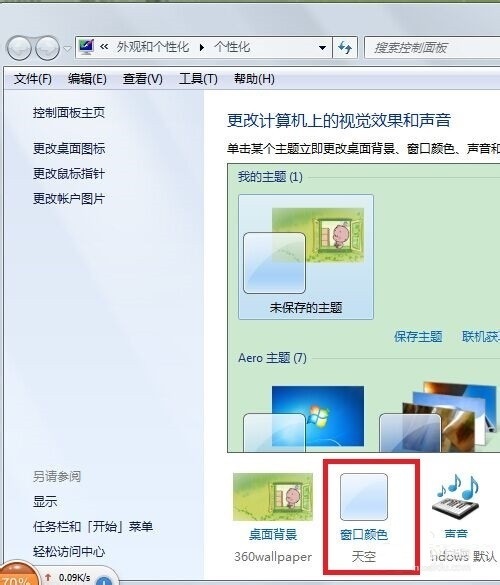
3、有各種顏色供你選擇,在這裡以紅色為例

4、下面這張為效果圖
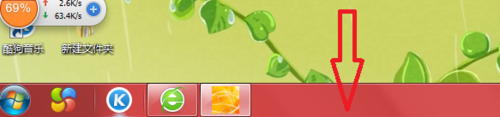
Win7旗艦版窗口邊框和任務欄顏色修改方法方法二:
1、單擊“開始”——“控制面板”
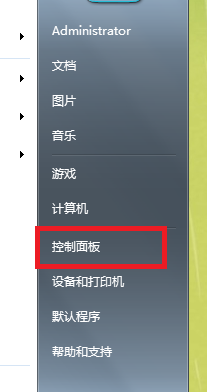
2、選擇“外觀和個性”
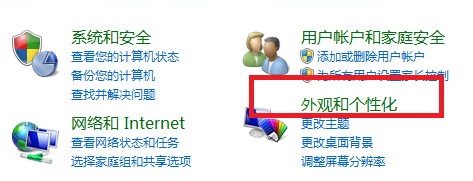
3、選擇“個性化”下的“更改半透明窗口顏色”。下面的選擇就同上個方法一樣
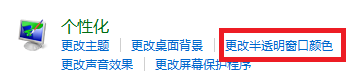
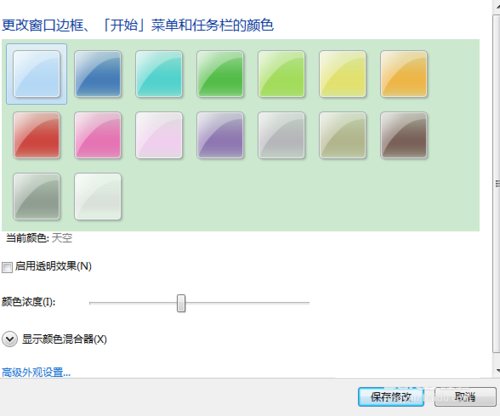
修改win7窗口外觀和任務欄顏色也是非常簡單的,用戶可以根據個人的喜歡顏色來更改,希望教程對大家有所幫助。